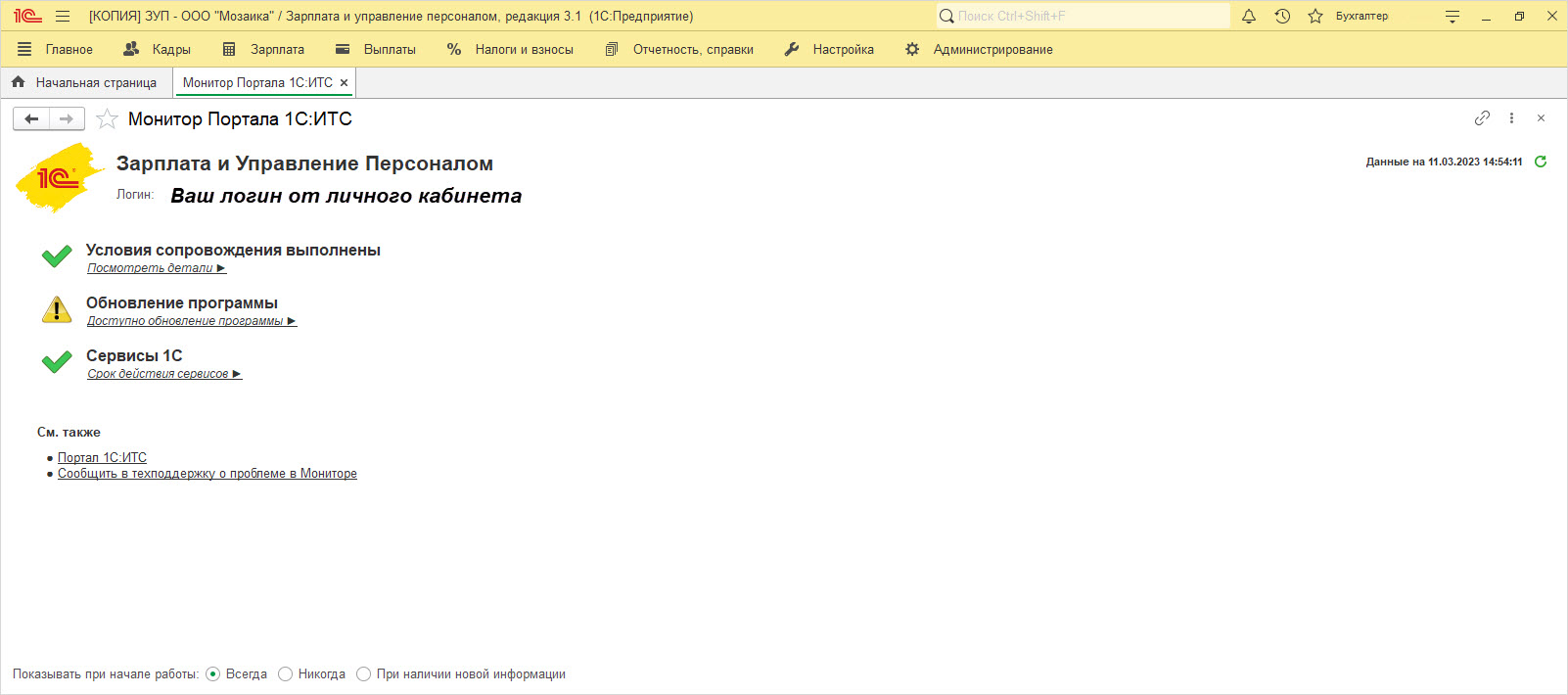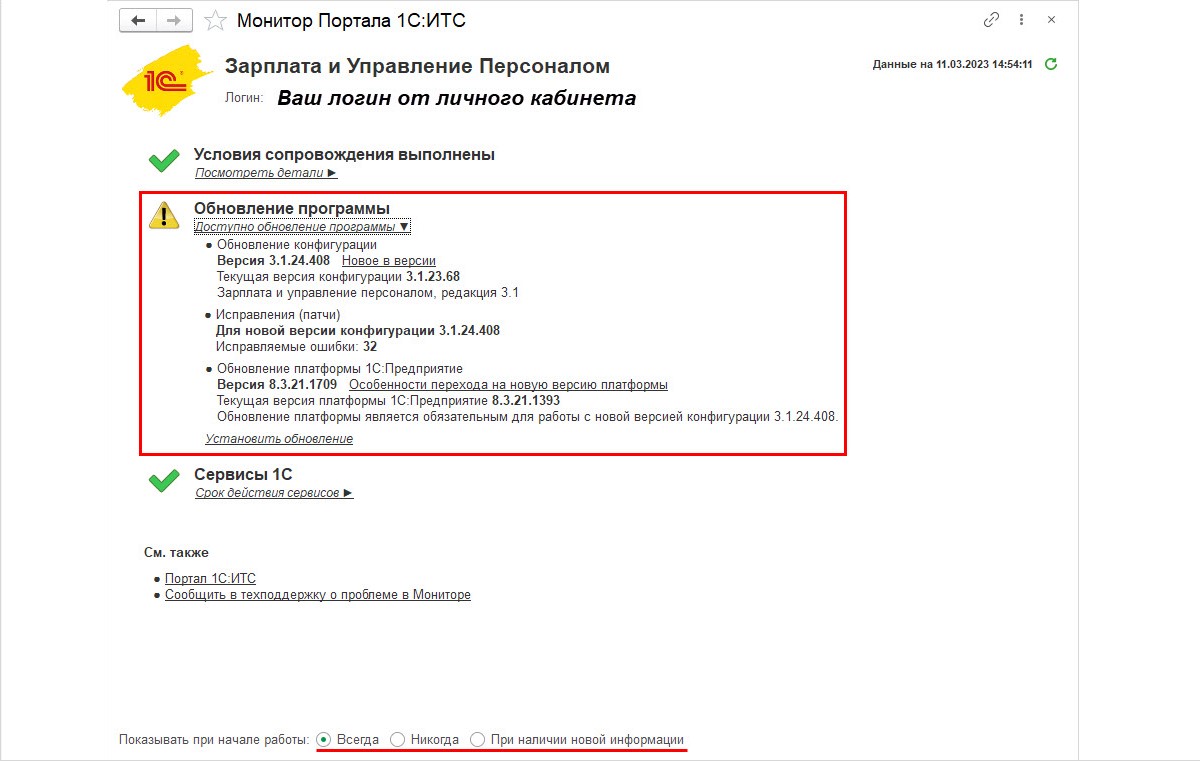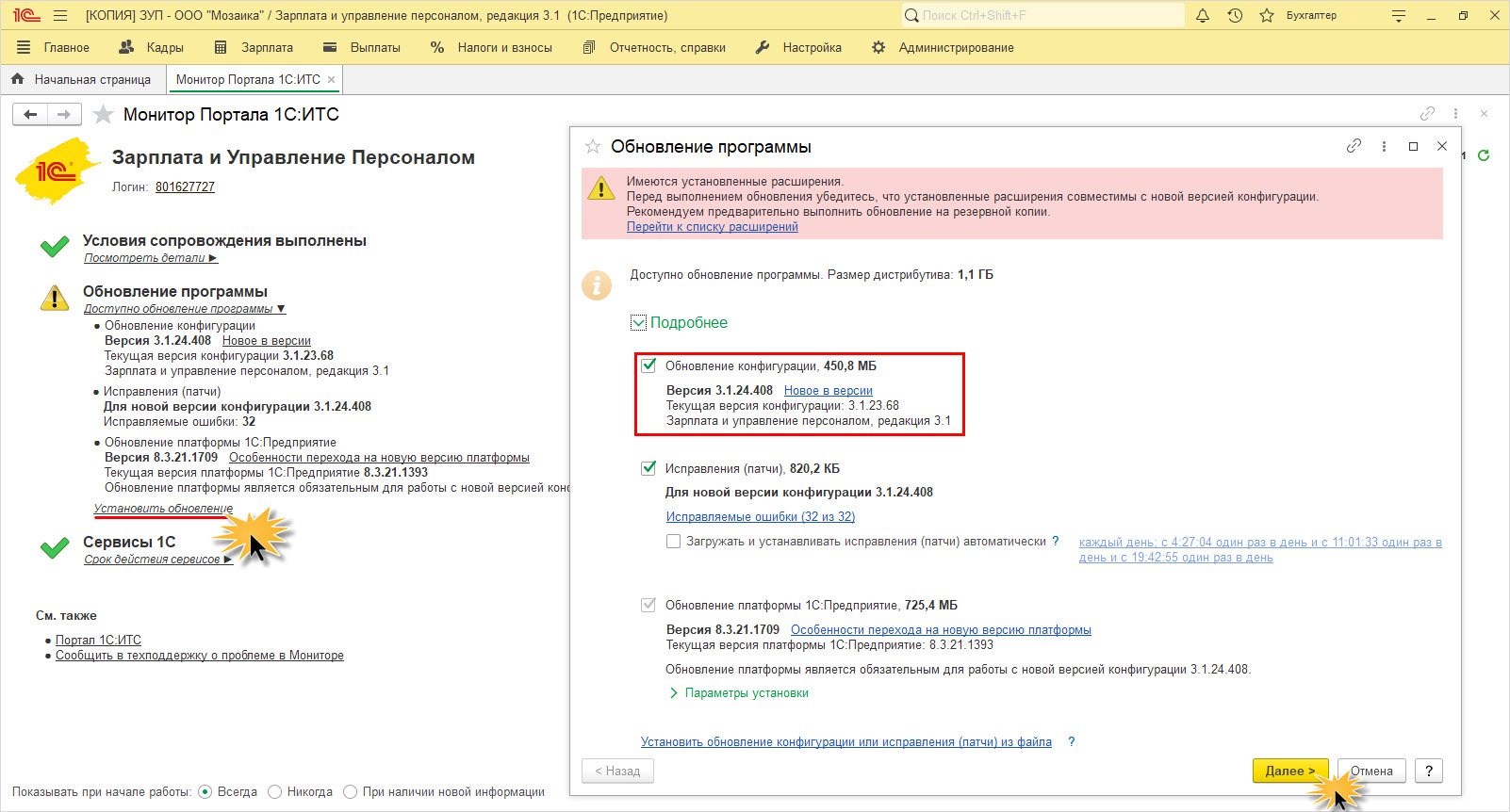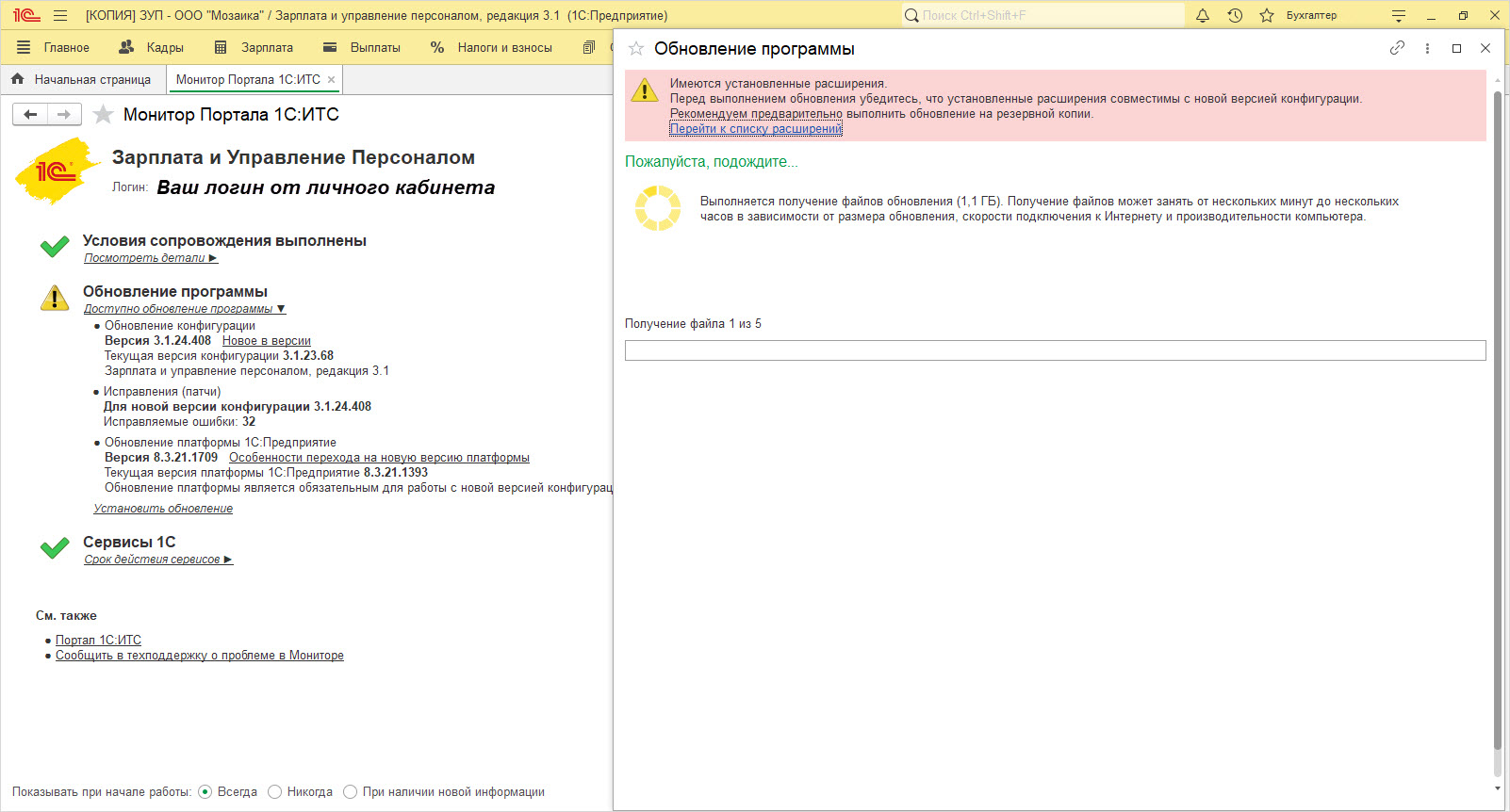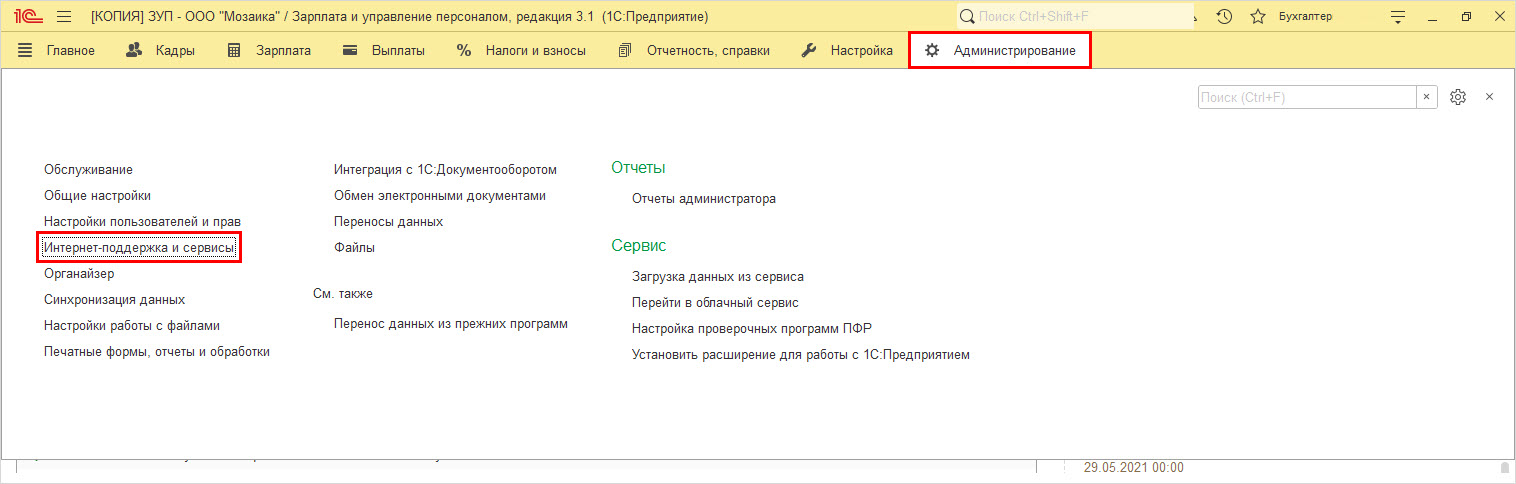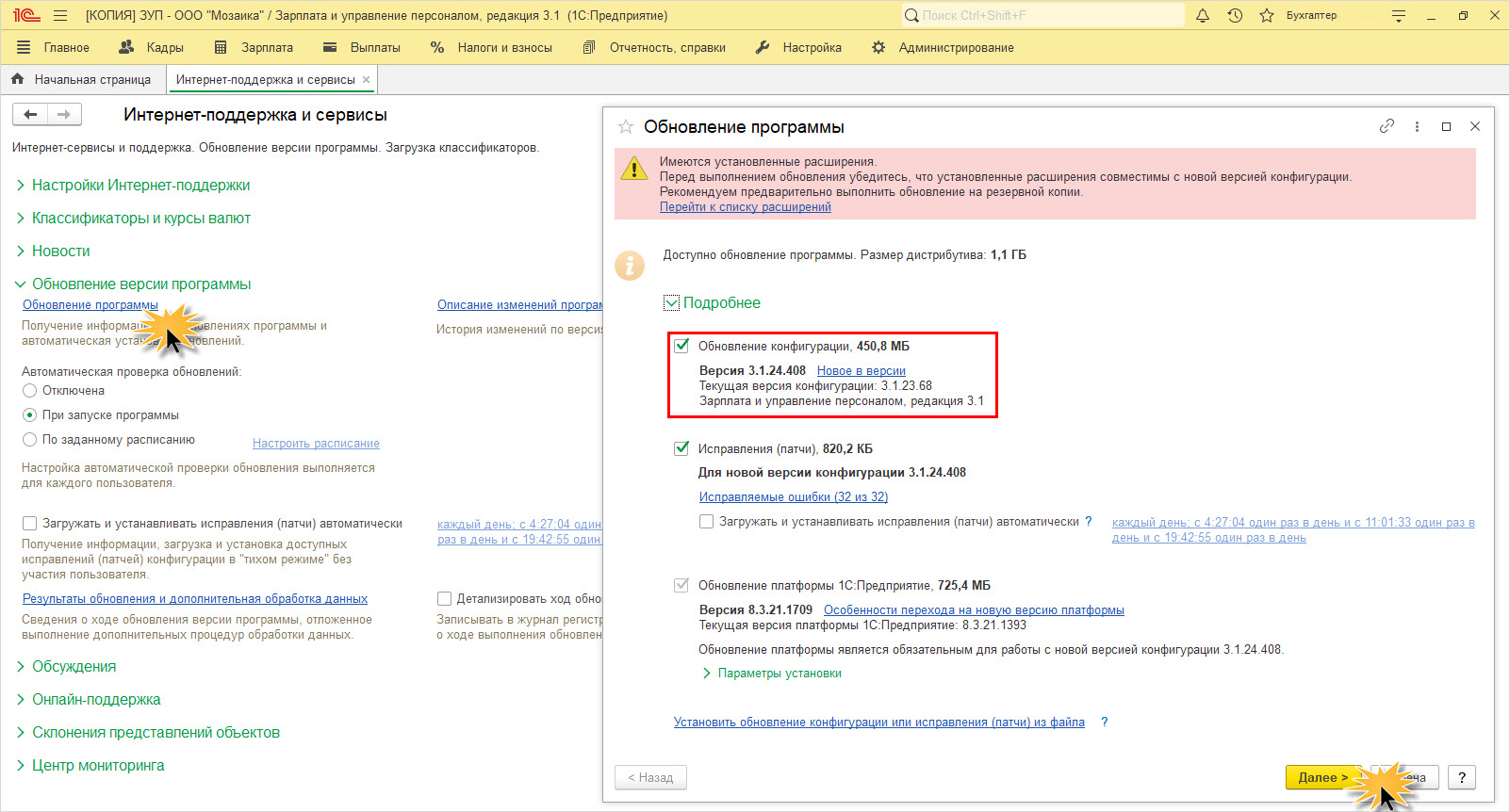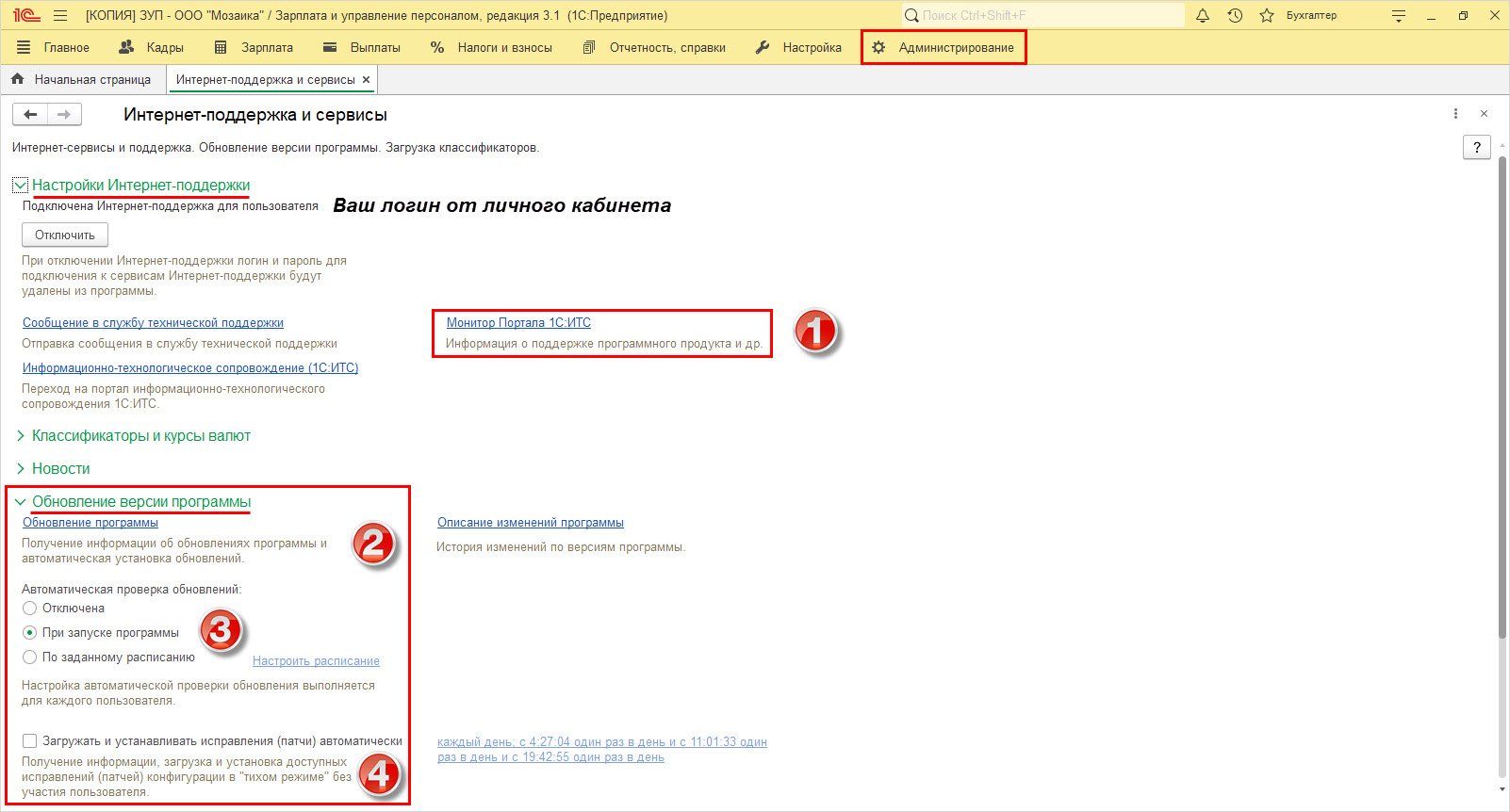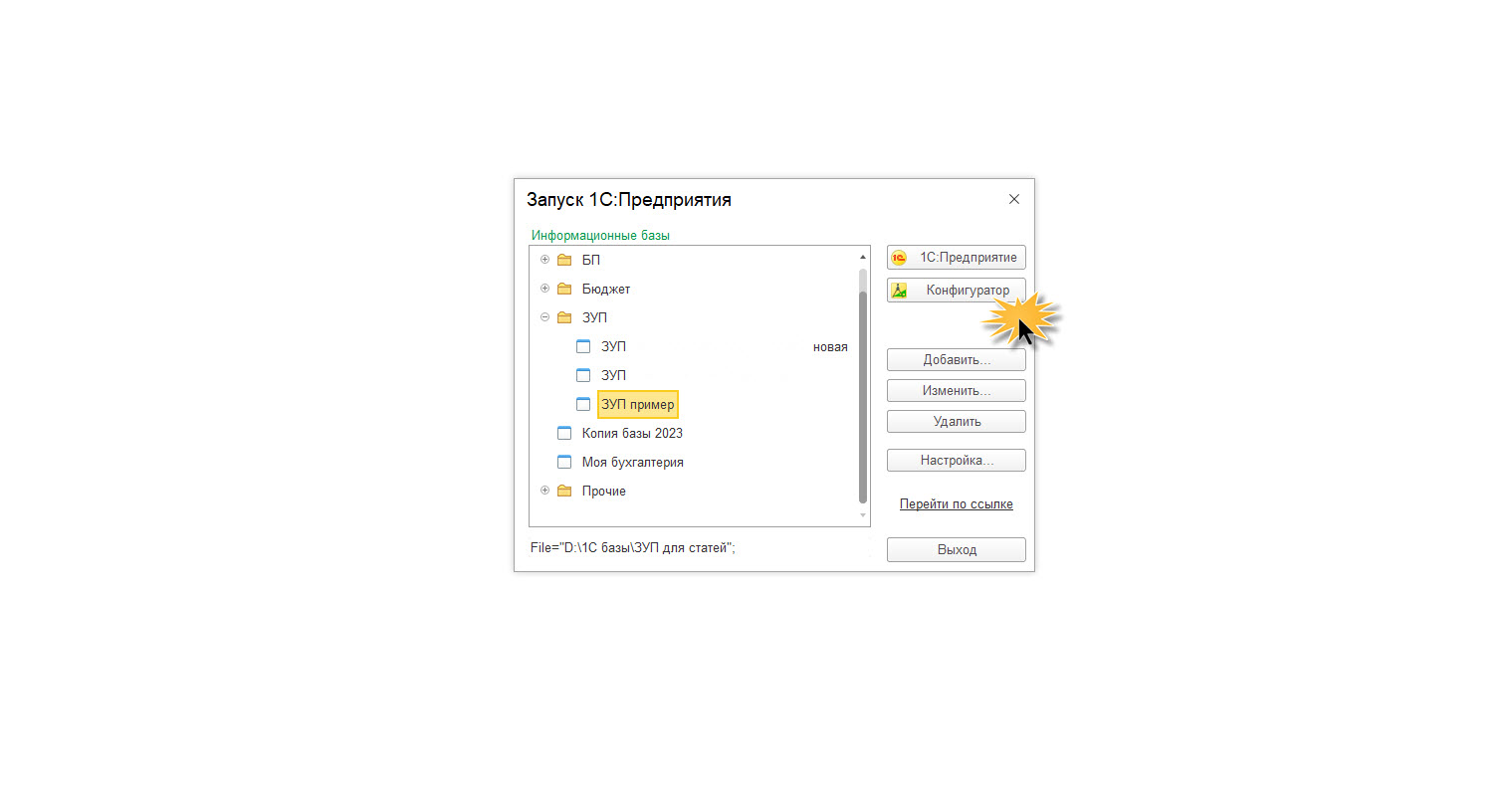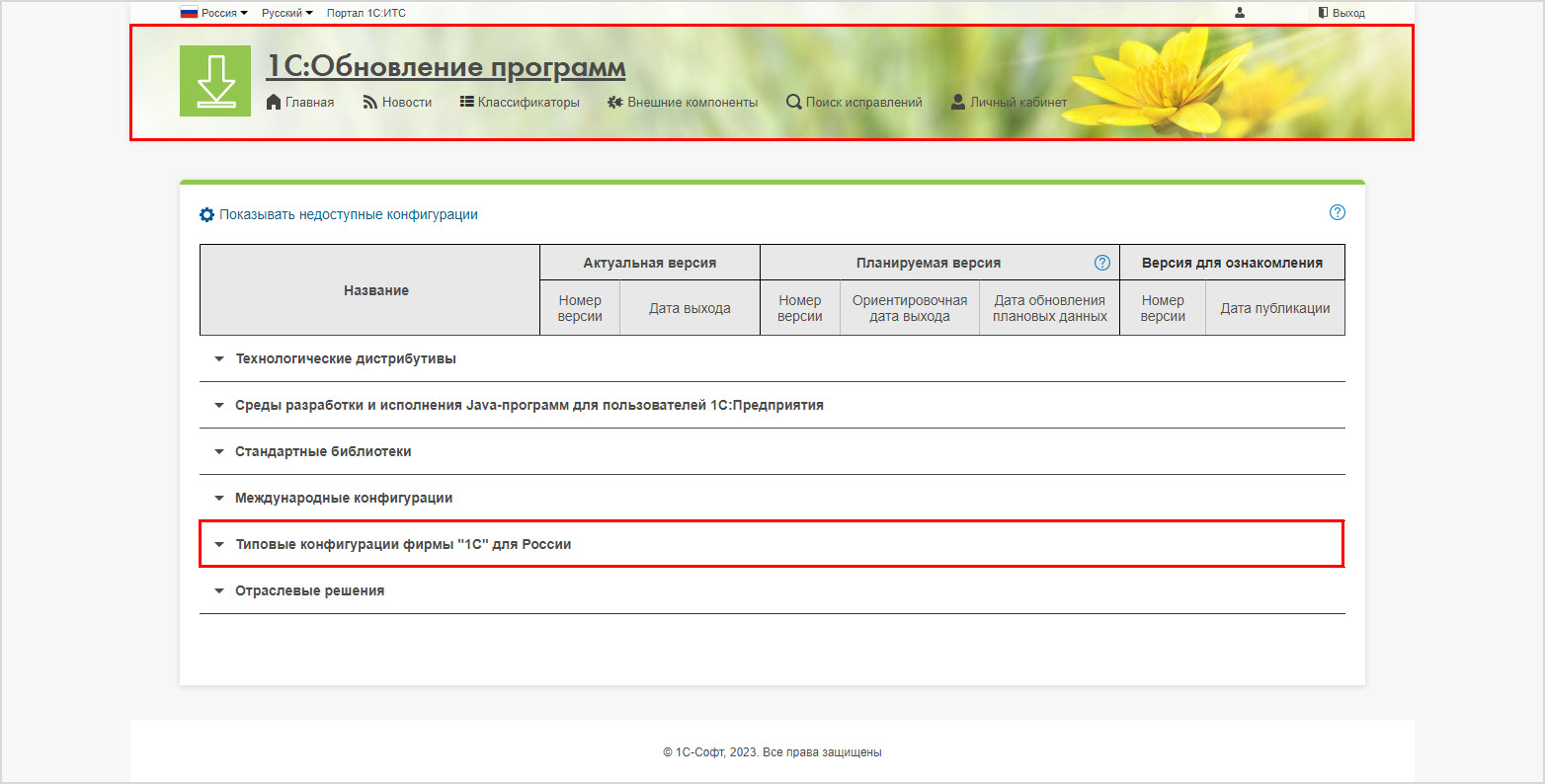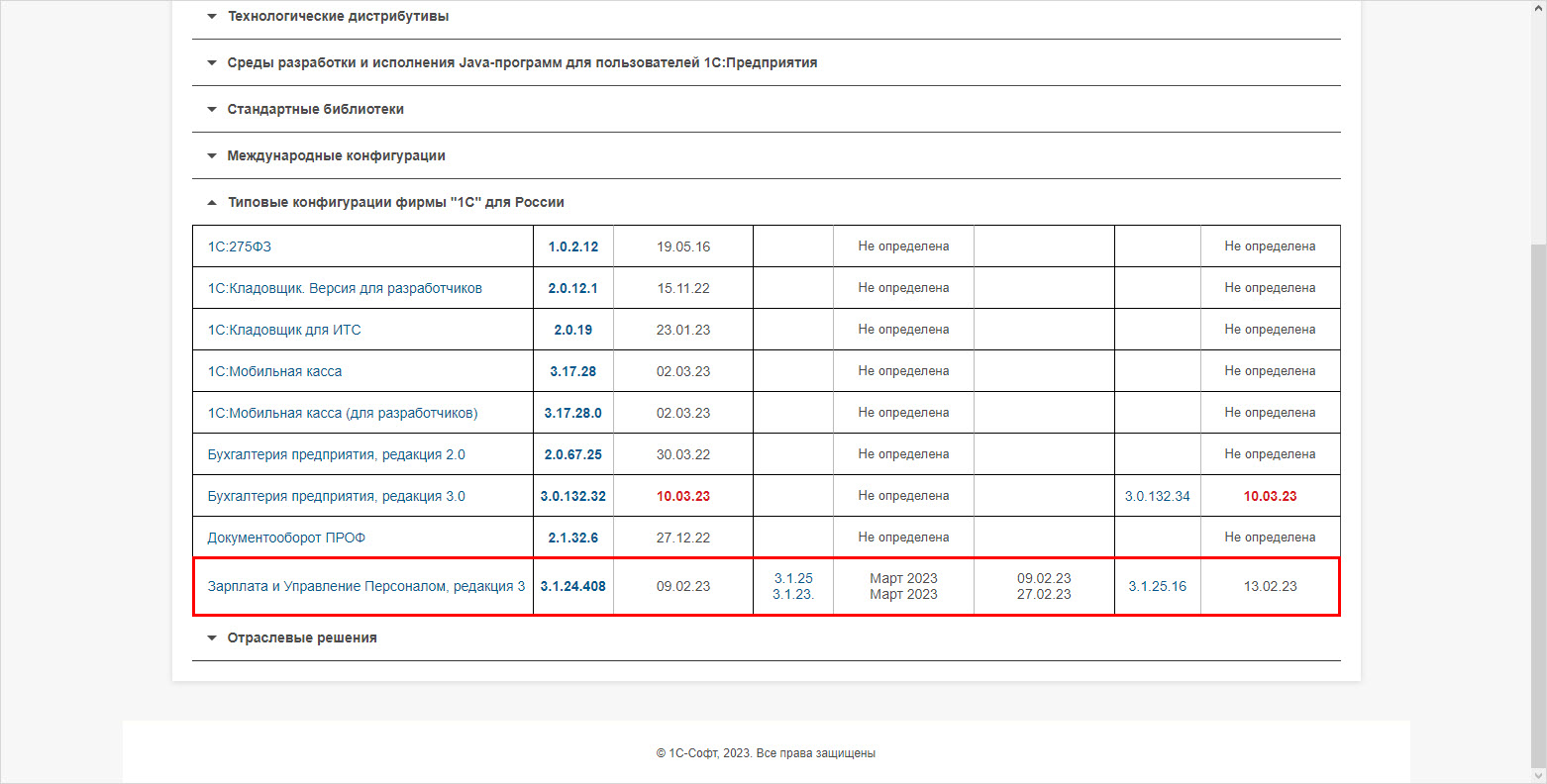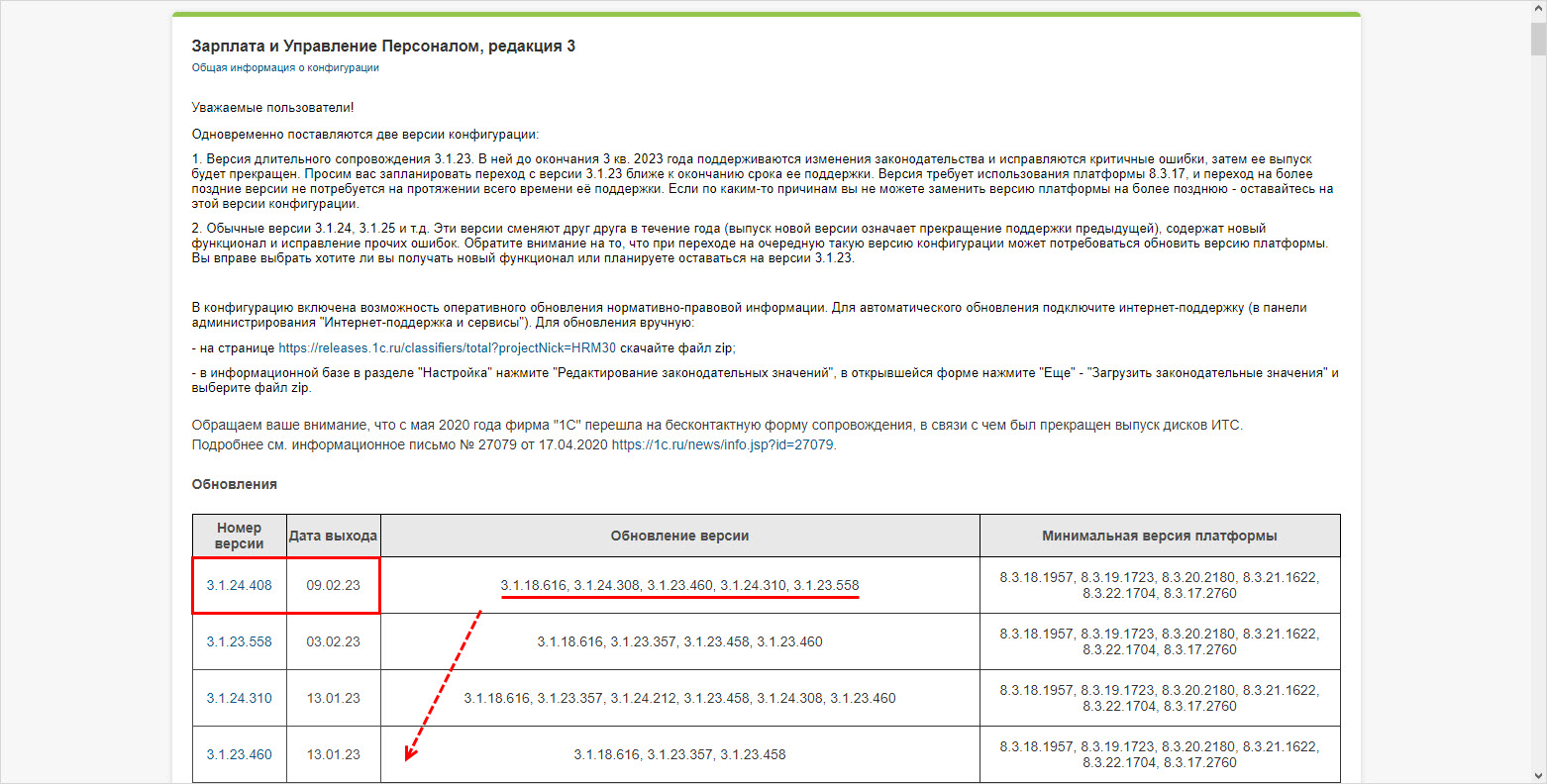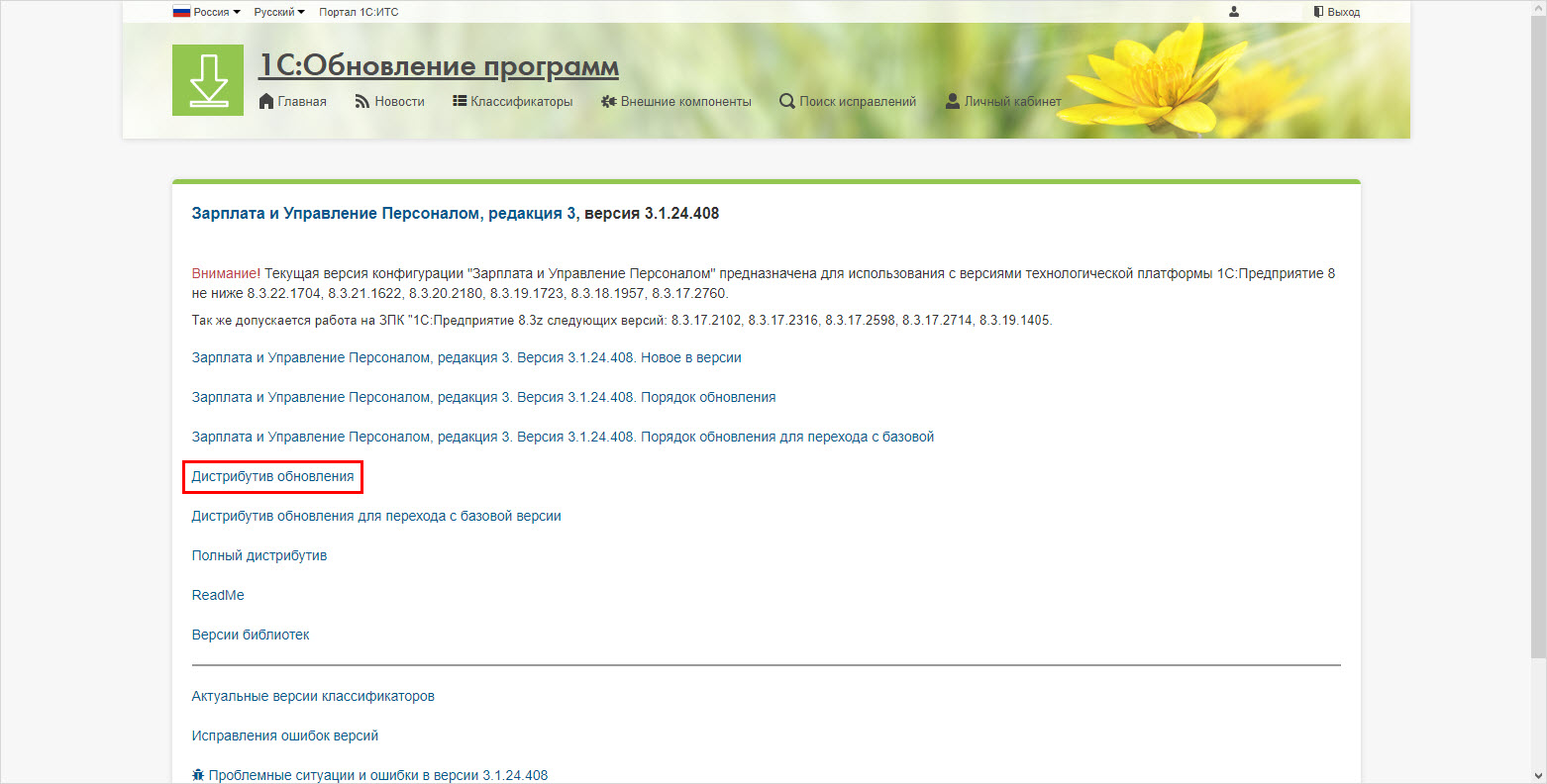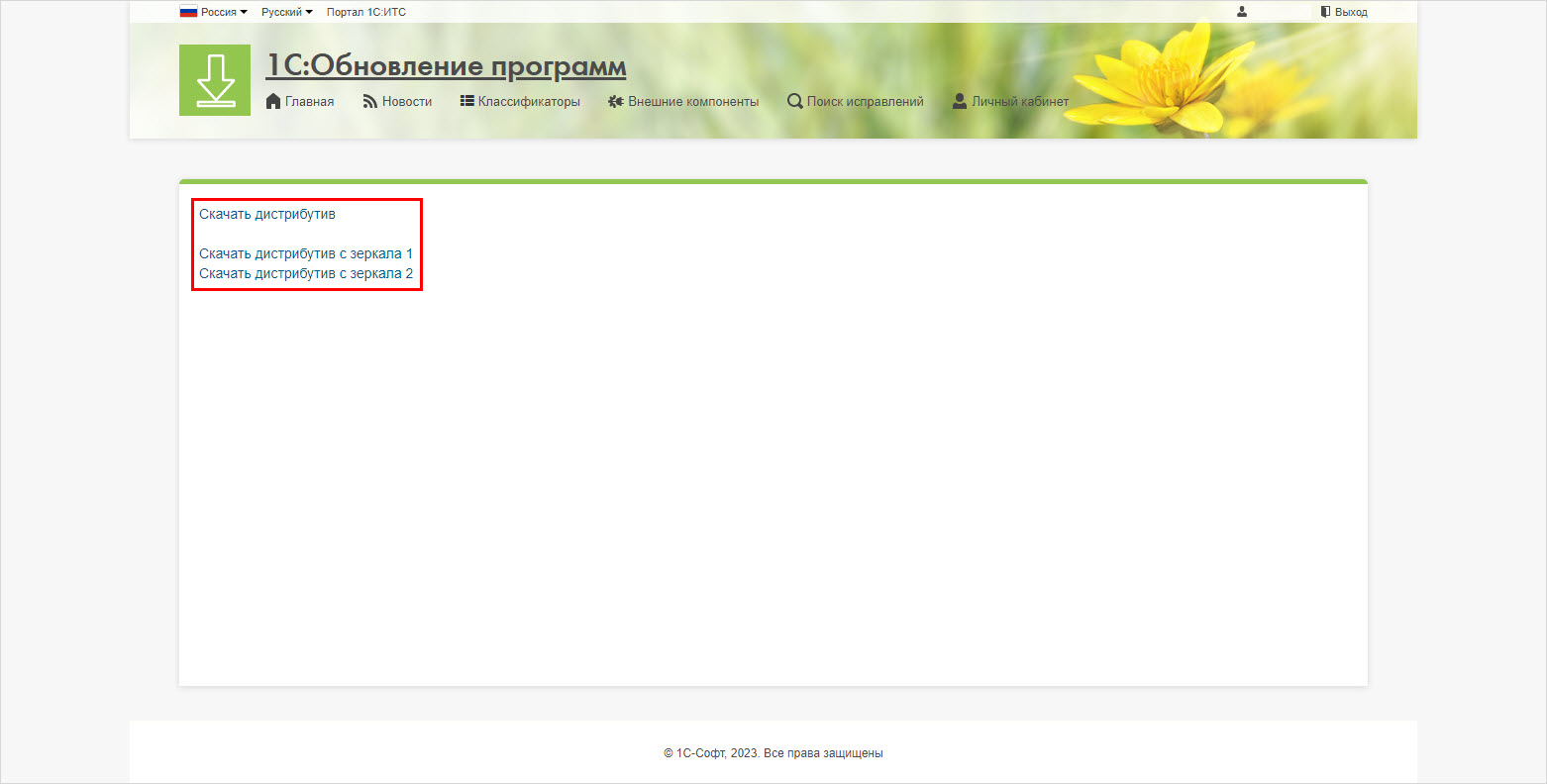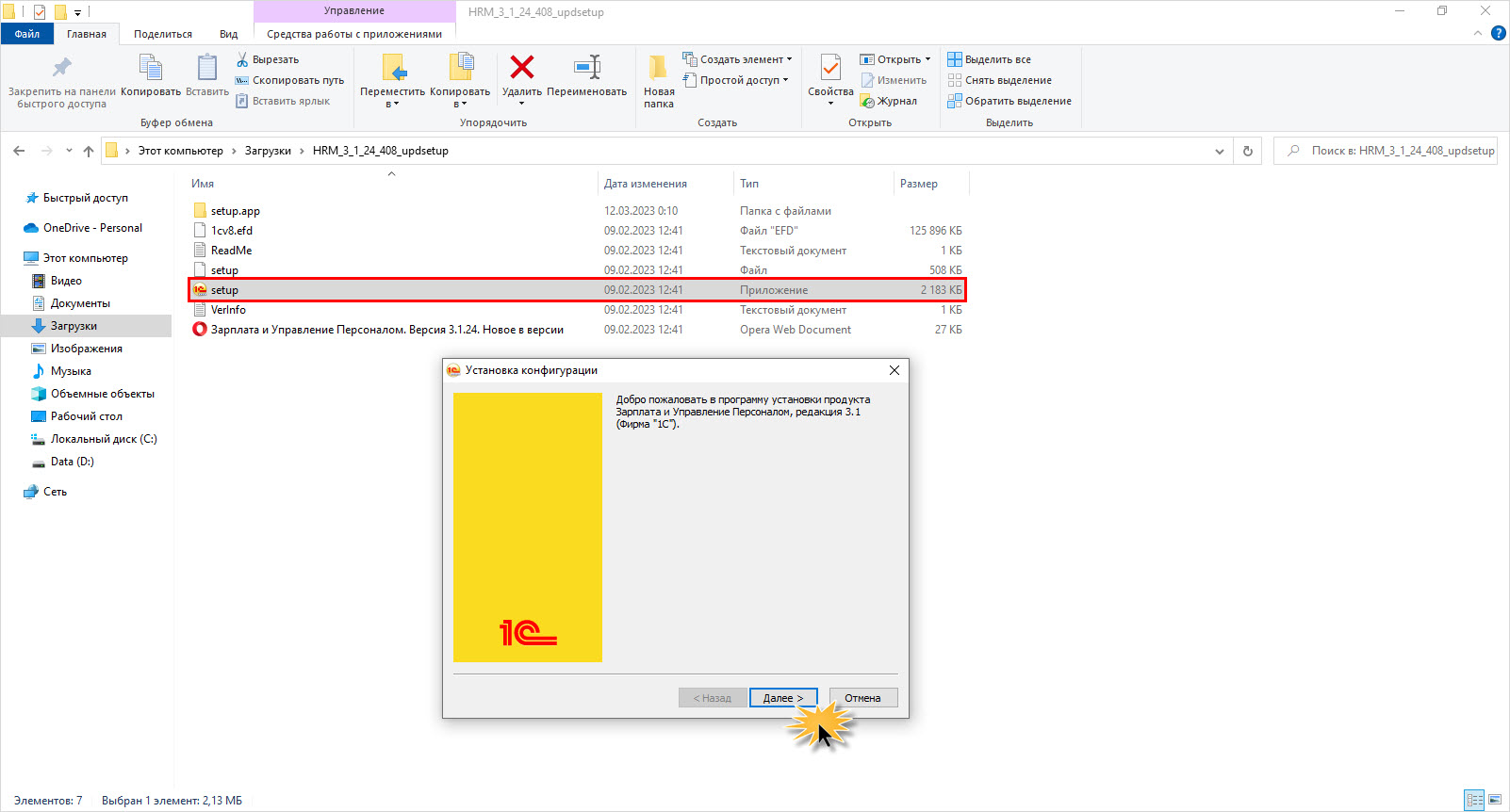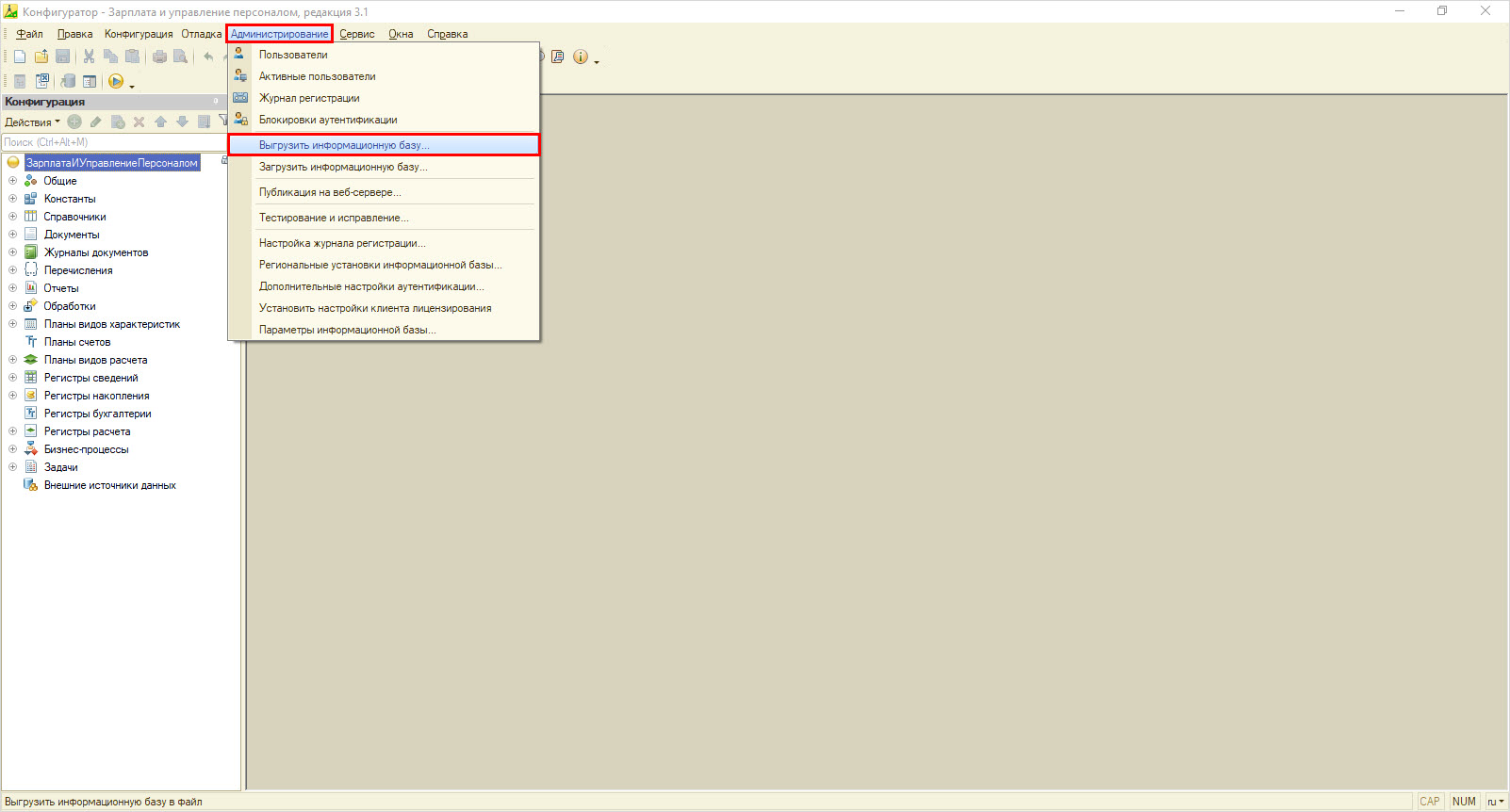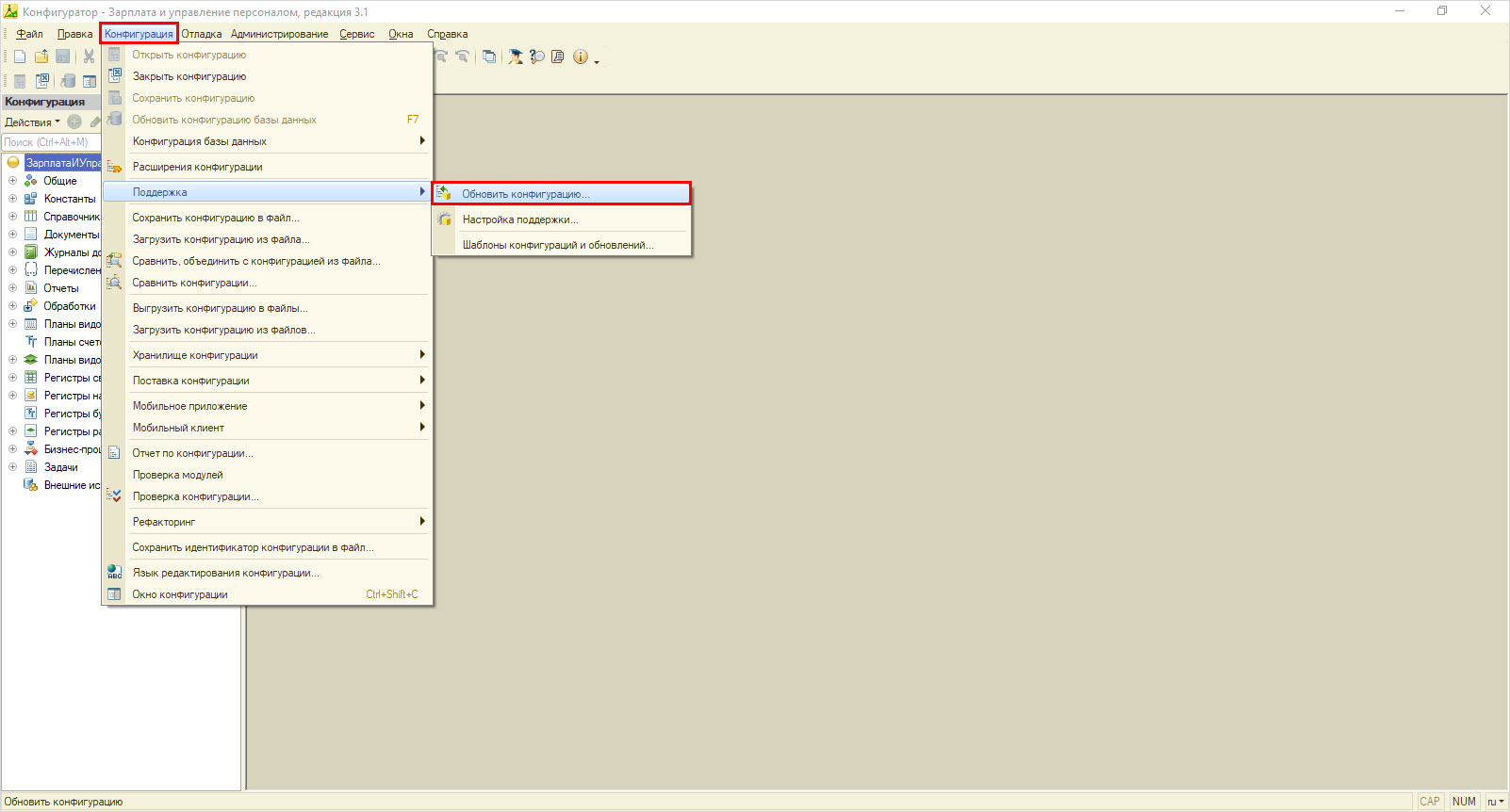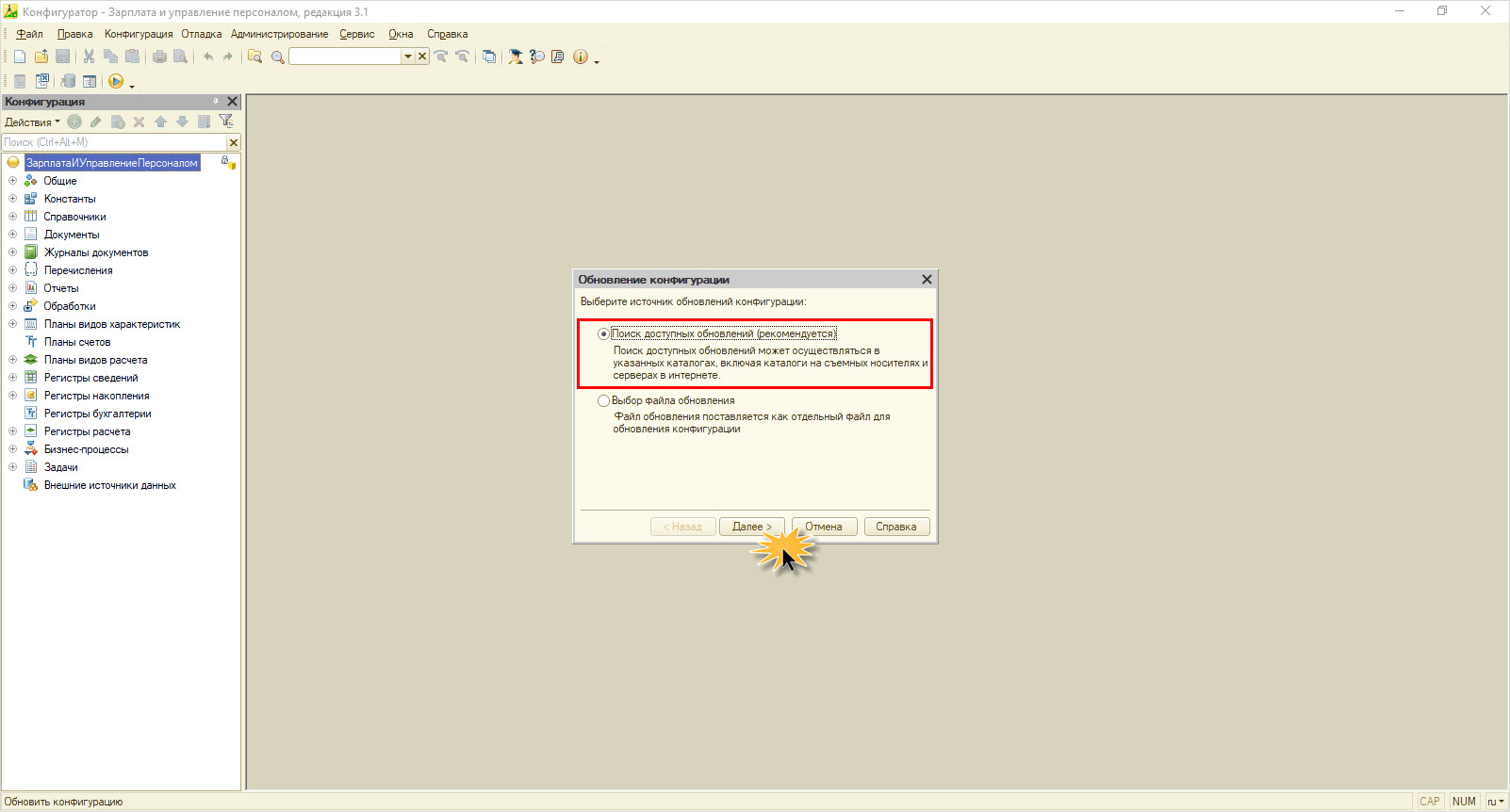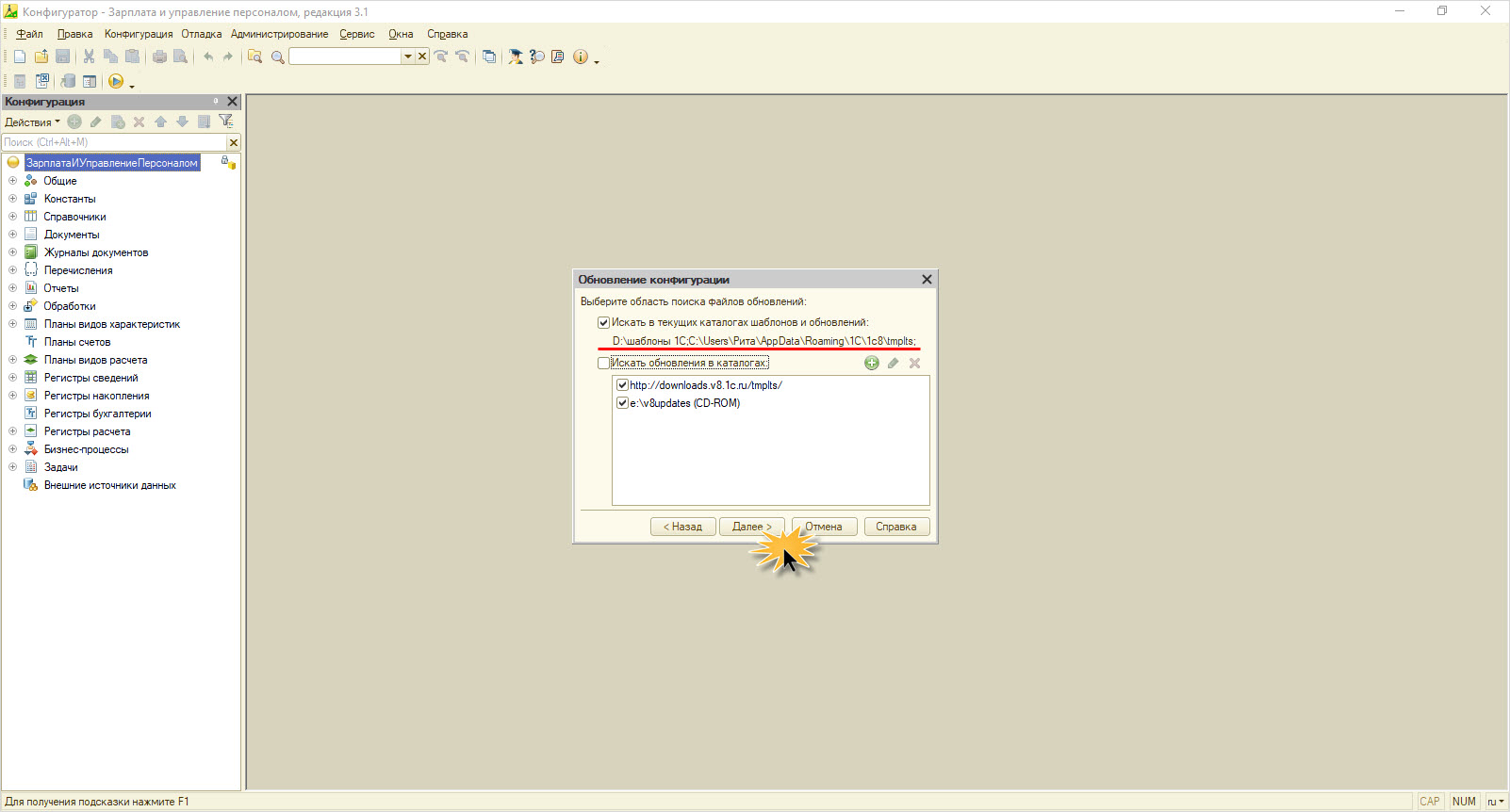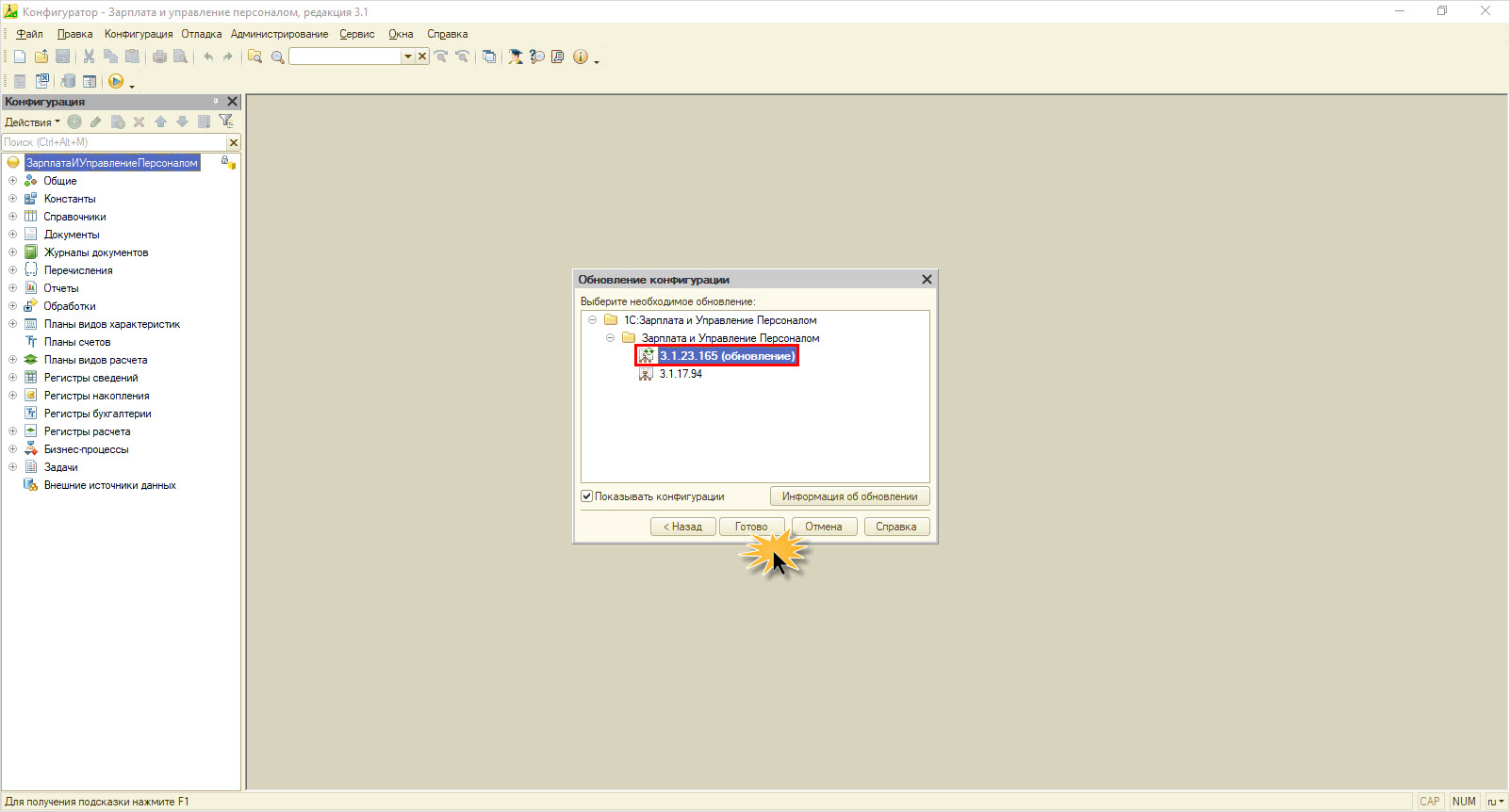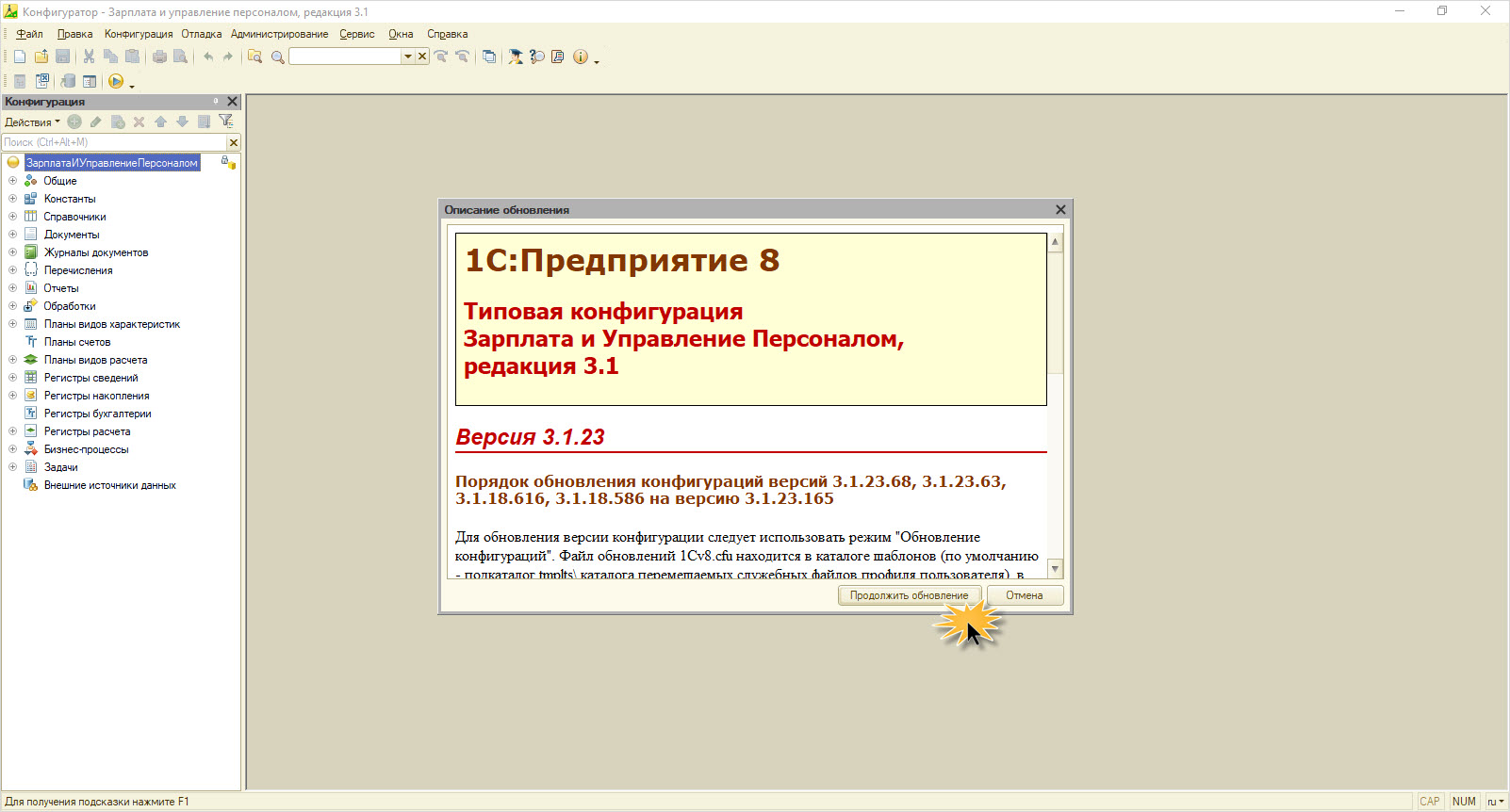Обновление программы 1С:Зарплата и управление персоналом, как и любой конфигурации 1С, возможно несколькими способами. Если вы не прибегаете к услугам поддержки специалистов 1С, рассказываем, как самостоятельно обновить 1С:ЗУП.
Обновление через монитор Портала 1С:ИТС
При запуске программы 1С, автоматически открывается окно «Монитор Портала 1С:ИТС», где указан:
- логин пользователя – регистрация программы в ЛК;
- проверяются условия сопровождения;
- отражается информация о доступных обновлениях и сервисах.
Монитор отображается при включении 1С, если в его настройках указано Показывать при начале работы – Всегда или При наличии новой информации.
Шаг 1. Разверните пункт Доступно обновление программы.
Шаг 2. Нажмите Установить обновление.
В открывшемся окне система покажет список необходимых обновлений для 1С:ЗУП и предложит:
- Обновление конфигурации;
- Исправления (патчи);
- Обновление платформы.
Чтобы обновить 1С ЗУП, нажмите Далее.
Запустится процесс установки необходимых обновлений. Остается следовать инструкции помощника и дождаться окончания процесса.
А как быть, если запуск «Монитора Портала 1С:ИТС» отключен? Где его включить, и как еще можно обновить 1С:ЗУП? Рассказываем все по порядку.
Регулярные обновления в рамках 1С:ИТС ПРОФ бесплатно. Если срочно, возьмем в работу уже сегодня!Обновление 1С ЗУП через раздел Администрирование
Еще один вариант обновления конфигураций 1С 8.3 – через раздел Администрирование.
Шаг 1. Откройте раздел Администрирование – Интернет-поддержка и сервисы.
Шаг 2. Разверните пункт Обновление версии программы.
Шаг 3. Для актуализации релиза ЗУП нажмите гиперссылку – Обновление программы. По нажатии этой команды откроется окно Обновление программы, рассмотренное выше.
Для установки только обновления конфигурации ЗУП установите первую галочку – Обновление конфигурации. По нажатию Далее запустится процесс скачивания дистрибутива и установки обновления.
В разделе Настройки интернет-поддержки можно перейти к «Монитору Портала 1С:ИТС» и настроить его включение.
Ниже расположена настройка, автоматической проверки обновлений. Доступны варианты переключателей:
- отключить;
- проверять при запуске 1С:ЗУП;
- задать расписание проверки.
Шаг 4. Установите переключатель в положение проверять «При запуске системы». После выпуска нового релиза программисты 1С работают над исправлением ошибок, прорабатывают неучтенные дополнения и представляют их в виде дополнительных расширений. Это позволяет оперативно внести изменения в релиз конфигурации. Рекомендуется установить настройку, позволяющую автоматически загружать и устанавливать выпущенные исправления – патчи. Для этого установите одноименную галочку.


Обновление 1С ЗУП через Конфигуратор
Рассмотренные выше варианты обновления производятся в пользовательском режиме 1С:Предприятия 8.3.
Следующий из описанных способов обновления используют администраторы 1С. Для перехода в конфигуратор информационная база запускается нажатием одноименной кнопки – Конфигуратор.
Предварительно пользователю 1С:Зарплата и управление персоналом 3.1 необходимо скачать файлы обновлений.
Где скачать обновление 1С ЗУП
Используя личный кабинет 1С, можно перейти непосредственно к обновлениям программ. Удобно это делать, сохранив на рабочем столе закладку сайта https://releases.1c.ru/total.
Шаг 1. Перейдите по ссылке выше.
Откроется раздел 1С:Обновление программ под вашей авторизацией на сайте.
самые свежие новости 1 раз в месяц
Шаг 2. Переместитесь к разделу Типовые конфигурации и разверните его. В таблице доступны обновления доступных конфигураций, где отражен номер релиза текущего обновления, дата его выпуска и информация о плановых и тестовых обновлениях.
Перейдите по гиперссылке Зарплата и управление персоналом, ред. 3.
В таблице представлена цепочка обновлений, начиная с последнего актуального релиза. В строке каждого релиза указано, на какие версии ЗУП 3.1 можно установить данное обновление.
При обновлении необходимо придерживаться допустимой цепочки. Если не установлен предыдущий возможный вариант, программа не увидит доступных обновлений. Поэтому, если 1С:ЗУП длительно не обновлялась, необходимо скачать и установить все рекомендуемые обновления, предшествующие последней версии до вашей текущей.
Сопровождение пользователей 1С:ЗУП по прозрачным ценам. Услуги от 1600 руб. Оценка бесплатноШаг 3. Перейдите по ссылке нужного обновления. В нашем примере 3.1.24.408.
Шаг 4. Для перехода к скачиванию дистрибутива обновления, нажмите одноименную ссылку.
Шаг 5. Нажмите на любую из предложенных ссылок и файл сохранится в загрузки.
Шаг 6. Распакуйте файл из архива и установите шаблон обновления на ПК, запустив файл Setup – желтый значок 1С, тип – приложение.
Следуя помощнику установки конфигурации, нажимая в каждом открывающемся окне кнопку Далее, установите шаблон обновления 1С:ЗУП.
Таким образом установите все необходимые шаблоны обновлений по цепочке. После установки шаблона обновления перейдите в Конфигуратор.
Подключимся через сервисы Ammyy Admin, AnyDesk, RDP или 1С-Коннект. Обслуживание любых 1С по РФКак обновить 1С ЗУП 3.1 через Конфигуратор
Напомним, что перед любыми манипуляциями с базой 1С рекомендуется сделать ее резервную копию. В Конфигураторе это выполняется в пункте меню Администрирование – команда Выгрузить информационную базу. Задав имя файла и указав папку, сохраните информацию. В казусном случае ее можно восстановить из этого файла.
После этого приступите к обновлению.
Шаг 1. Откройте пункт меню – Конфигурация.
В нашем примере окно дерева конфигурации ЗУП открыто – белое поле слева. Если при открытии конфигуратора данного окна нет, то в разделе Конфигурация нажмите команду Открыть конфигурацию. На рисунке команда неактивна, так как окно конфигурации ЗУП открыто.
Шаг 2. Перейдите по пути Поддержка – Обновить конфигурацию.
Шаг 3. На следующем этапе, оставив переключатель в положении по умолчанию, перейдите далее. Система автоматически осуществит поиск шаблона доступного обновления ЗУП.
Сопровождение 1С:ЗУП от WiseAdvice-IT - это быстро, удобно, выгодно и по фиксированных ценам
Шаг 4. Оставьте галочку в верхней строке – в этом случае, обновление будет взято из установленного на ПК шаблона. Нажмите «Далее».
В следующем окне, произведя анализ базы пользователя, система предложит подходящий вариант релиза из установленных шаблонов обновления.
Шаг 5. Выберите вариант подсвечивающийся жирным шрифтом и нажмите Готово.
Шаг 6. В открывшемся окне нажмите Продолжить обновление.
Далее система запустит процесс обновления. Следуя подсказкам, отвечайте на вопросы в диалоговых окнах. Завершив обновление ЗУП, на последнем этапе следует принять изменения. После этого конфигурация обновится.
Закажите 1-ю консультацию бесплатно. С вами работают многопрофильные специалисты 1СПосле запуска в пользовательском режиме 1С ЗУП произойдет обработка обновления. По окончанию с программой можно работать!
Мы рассмотрели варианты обновления ЗУП на платформе 1С:Предприятие 8.3. Какой вариант использовать – решать вам.
консультация эксперта

самые свежие новости 1 раз в месяц